
گوگل نے بہت پہلے ہی کروم بوکس پر سرچ بٹن کے ساتھ کیپس لاک کی کو تبدیل کیا تھا ، لیکن اگر آپ کسی بیرونی کی بورڈ کو Chromebook پر لگاتے ہیں اور کیپس کے بٹن کو ٹکراتے ہیں تو اندازہ لگائیں کہ کیا ہوتا ہے؟ کیپس یہی ہوتا ہے۔ خوش قسمتی سے ، آپ اسے آسانی سے تبدیل کرسکتے ہیں۔
متعلقہ: اپنے Chromebook پر سرچ کلید کو دوبارہ کس طرح بنوائیں
ذاتی طور پر ، میری Chromebook پر سرچ کی کلید آپریٹنگ سسٹم کو استعمال کرنے کے طریقے کا ایک لازمی جزو ہے — اسی طرح میں ایپس اور گوگل سرچ کو جلدی لانچ کرتا ہوں۔ لیکن جب میں اپنی ڈیسک پر اپنا Chromebook استعمال کررہا ہوں تو ، میں بیرونی کی بورڈ اور ماؤس استعمال کرتا ہوں۔ چونکہ اس کیچ کو ٹیپ کرنا اور ٹائپ کرنا شروع کرنا معمول بن گیا ہے ، لہذا مجھے اسی طرح کام کرنے کے لئے بیرونی کی بورڈ کی ضرورت ہے جس طرح مربوط کی بورڈ کرتا ہے۔
ایسا کرنے کے لئے ، پہلے سسٹم ٹرے ، پھر گیئر آئیکن پر کلک کرکے کروم OS ترتیبات کے مینو کو کھولیں۔
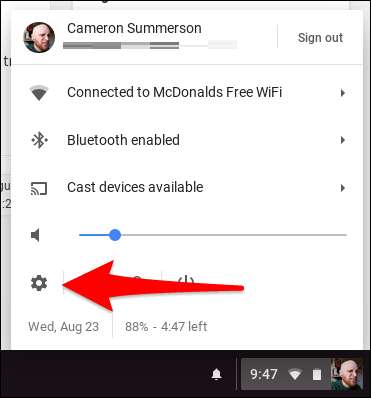
مینو میں ، ڈیوائس سیکشن پر نیچے سکرول کریں اور "کی بورڈ" منتخب کریں۔
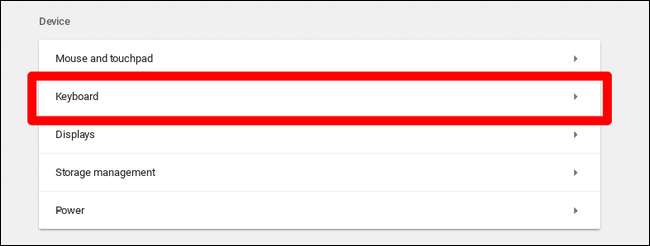
ایک نیا مینو پھیل جائے گا اور بٹن کے ریمپنگ کے لئے متعدد اختیارات دکھائے گا ، بشمول سرچ ، سی ٹی آر ایل ، اٹل ، کیپس لاک ، فرار ، اور بیک اسپیس۔ کیپس کی کلید کو تلاش کی کلید میں تبدیل کرنے کے ل simply ، "کیپس لاک" اندراج کے آگے ڈراپ ڈاؤن باکس سے "تلاش" کو منتخب کریں۔
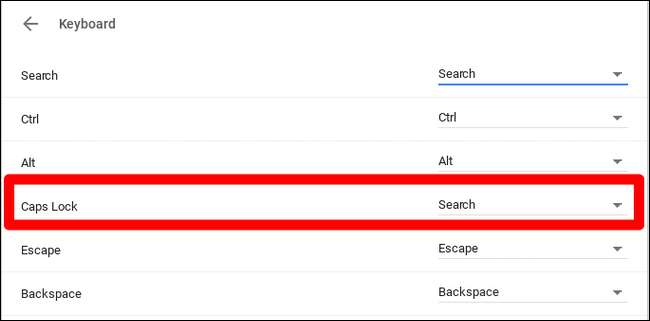
بوم ، اب آپ کا بیرونی کی بورڈ بالکل اسی طرح کام کرے گا جیسے آپ کے Chromebook میں بنایا ہوا ہے۔







